Waarom is het een meerwaarde om een functie in idloom, uw evenementenbeheersysteem, te hebben voor het aanpassen van de creatie van BTW-regels?
🛡️ Blijf Conform: Blijf op de hoogte van veranderende belastingregelgeving wereldwijd en handel altijd in overeenstemming.
💲 Bied Transparante Prijzen: Maak indruk op deelnemers met duidelijke, allesomvattende prijzen die verwarring minimaliseren.
📊 Creëer Accurate Rapportage: Automatiseer belastingberekeningen en maak financiële rapporten een fluitje van een cent.
🌍 Trek Internationale Aandacht: Trek wereldwijde deelnemers aan door diverse BTW-vereisten eenvoudig te beheren.
💰 Optimaliseer uw Kosten: Prijzen van tickets en promoties strategisch bepalen om de opbrengst te maximaliseren en tegelijkertijd aan belastingverplichtingen te voldoen.
⚙️ Werkt Vlekkeloos: Fouten elimineren, efficiëntie verbeteren en tijd besparen door de automatisering van BTW-verwerking.
🚀 Bied Schaalbaarheid: Breid uw evenementenbedrijf uit en handel moeiteloos complexe belastingscenario's af.
De eerste stap bij elke betaalde evenementregistratie is altijd het creëren van een Journal en het koppelen ervan aan uw Evenement. Als er geen Journal is gekoppeld aan uw Evenement, kunt u geen factuur genereren voor uw Evenement.
1. BTW-voorwaarden
BTW-voorwaarden schetsen de BTW-voorwaarden die betrekking hebben op uw Journal. U kunt meerdere BTW-voorwaarden koppelen aan uw Profiel en deze toewijzen op basis van het Evenement of de Item.
Creëer BTW-voorwaarden
Ga naar de sectie Belasting en BTW-voorwaarden van de Factuurmodule.
- Klik op de knop "BTW-regel maken".
- Vul de velden in:
-
Naam - Dit veld is verplicht. Voer de naam in die u aan uw voorwaarde wilt geven. Dit wordt de naam van uw regel in de backend voor de gebruikers in uw profiel om te zien.
-
Belastinglabel - Dit veld is verplicht. Voer de naam in die u wilt dat de klanten op hun facturen zien.
-
Omschrijving - Dit veld is niet verplicht. U kunt een beschrijving toevoegen aan uw BTW-regel.
-
Journals - Deze stap is niet verplicht. U kunt uw BTW-regel koppelen aan één of meerdere Journals als u al Journals heeft aangemaakt.
-
- Klik op de knop "Opslaan".
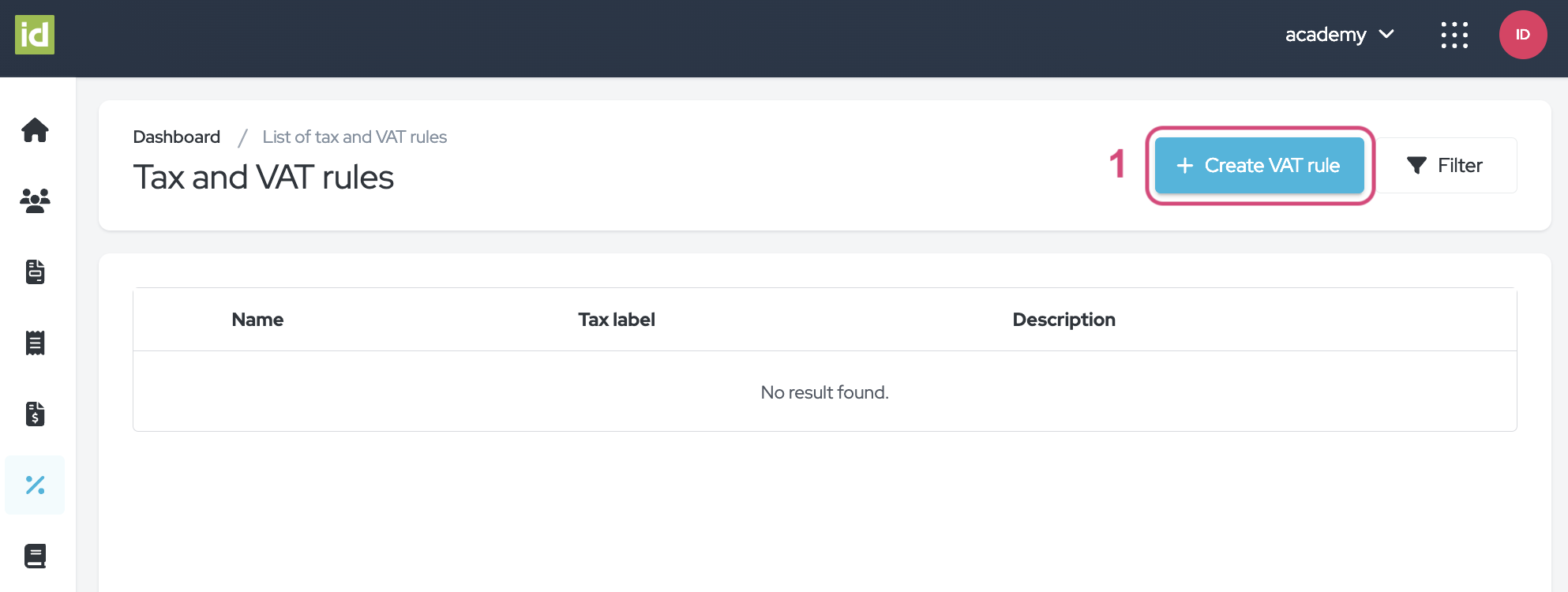
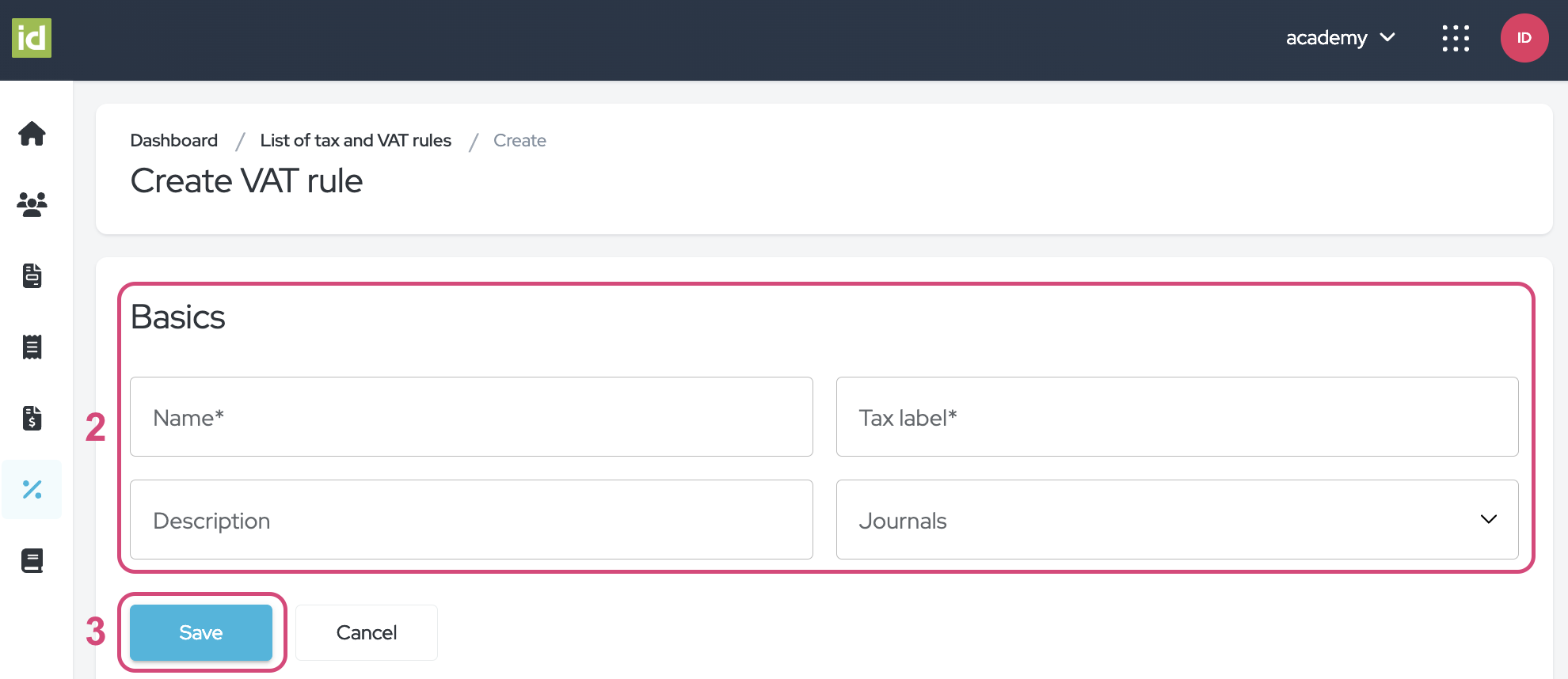
Beheer uw BTW-voorwaarden
Filter Voorwaarden
Ga naar de Factuurmodule > Sectie Belasting en BTW-voorwaarden
- Klik op de knop "Filter".
- Specificeer de criteria waarop u wilt filteren. U kunt filteren op één of meerdere criteria.
- Naam - Hiermee kunt u filteren op de naam van de klant.
- Belastinglabel - hiermee kunt u het belastinglabel van uw BTW-regels filteren.
- Omschrijving - Hiermee kunt u de omschrijving van uw BTW-regels filteren. Alle velden zijn vrije velden, wat betekent dat u letters kunt typen voor uw onderzoek.
U hoeft niet op te slaan, uw wijzigingen worden direct toegepast.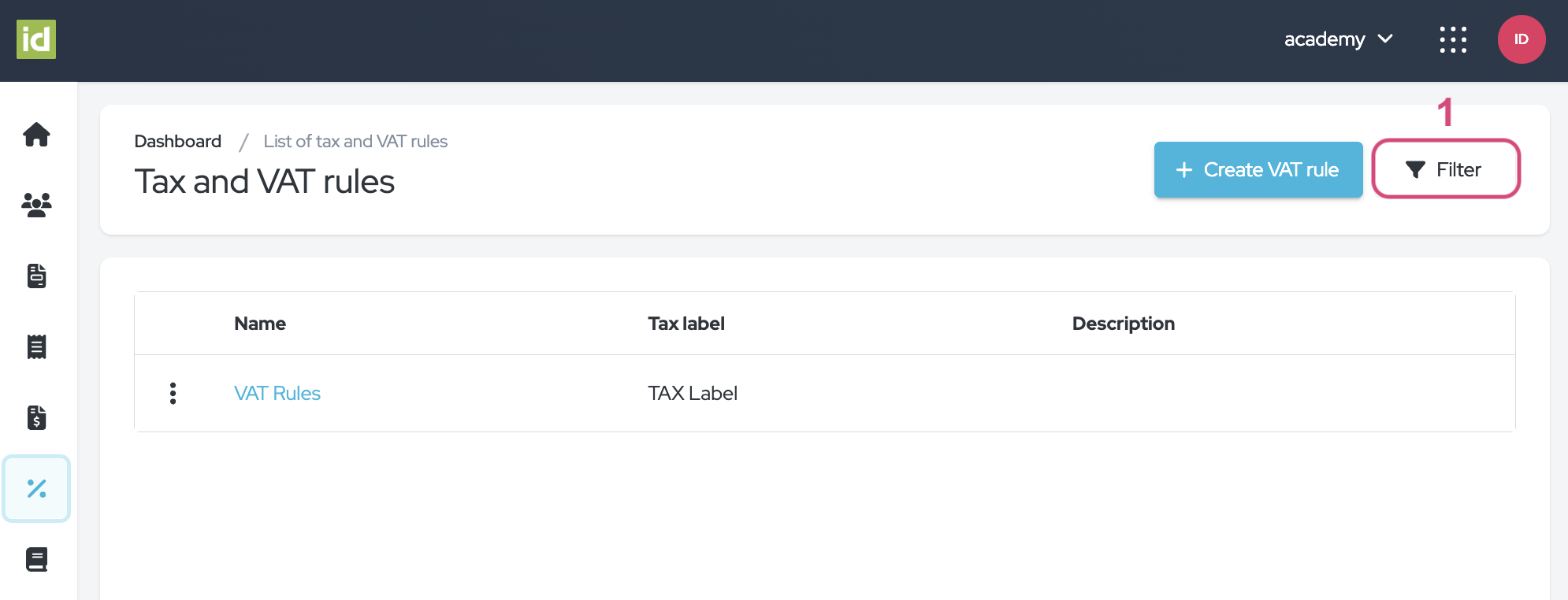
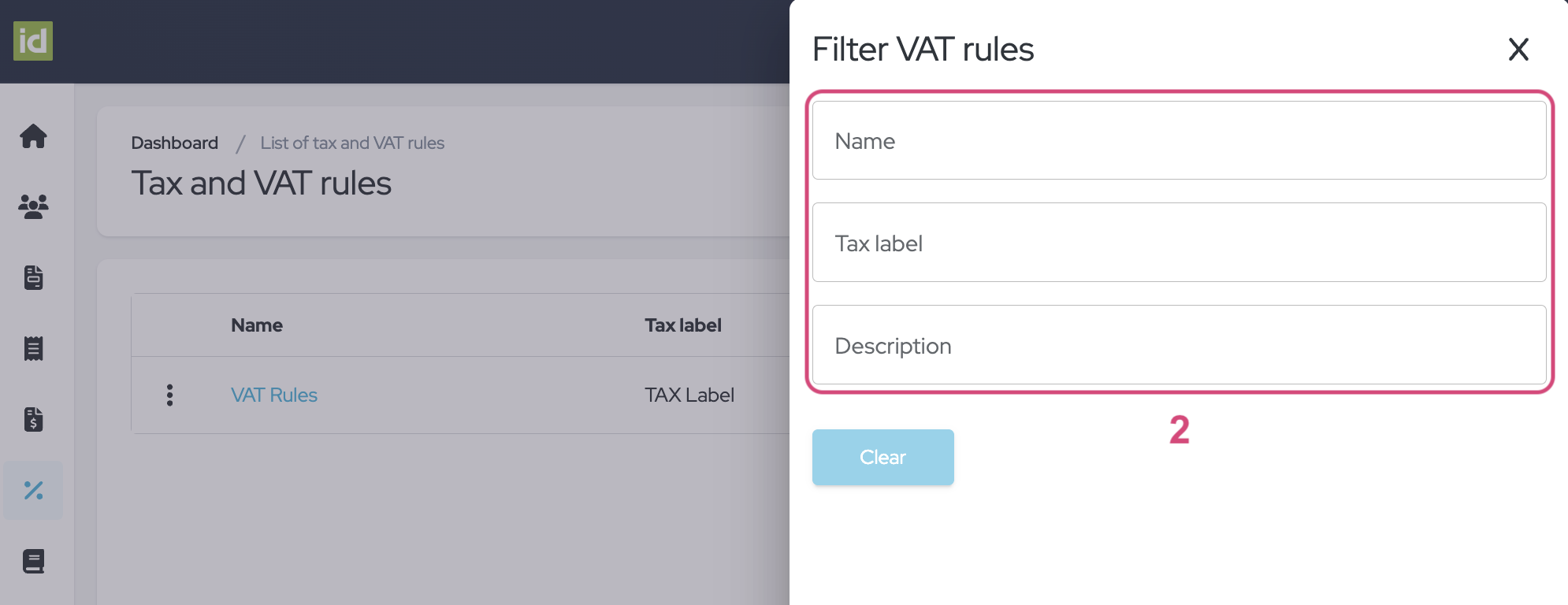
Verwijder Filters
- Klik op het kruisje naast de "Filter"-knop.
OF
- Klik op de "Filter"-knop.
- Klik op de knop "Wissen" om uw filters te wissen en de complete lijst met klanten weer te geven.
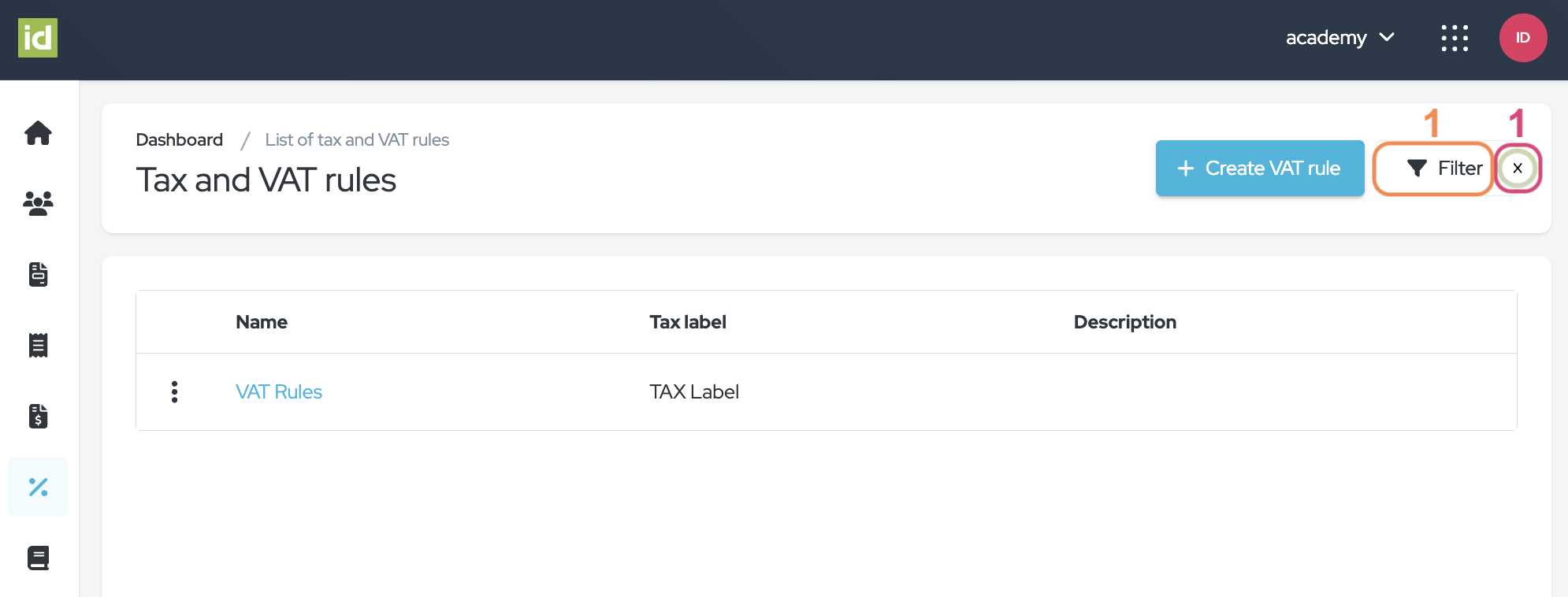
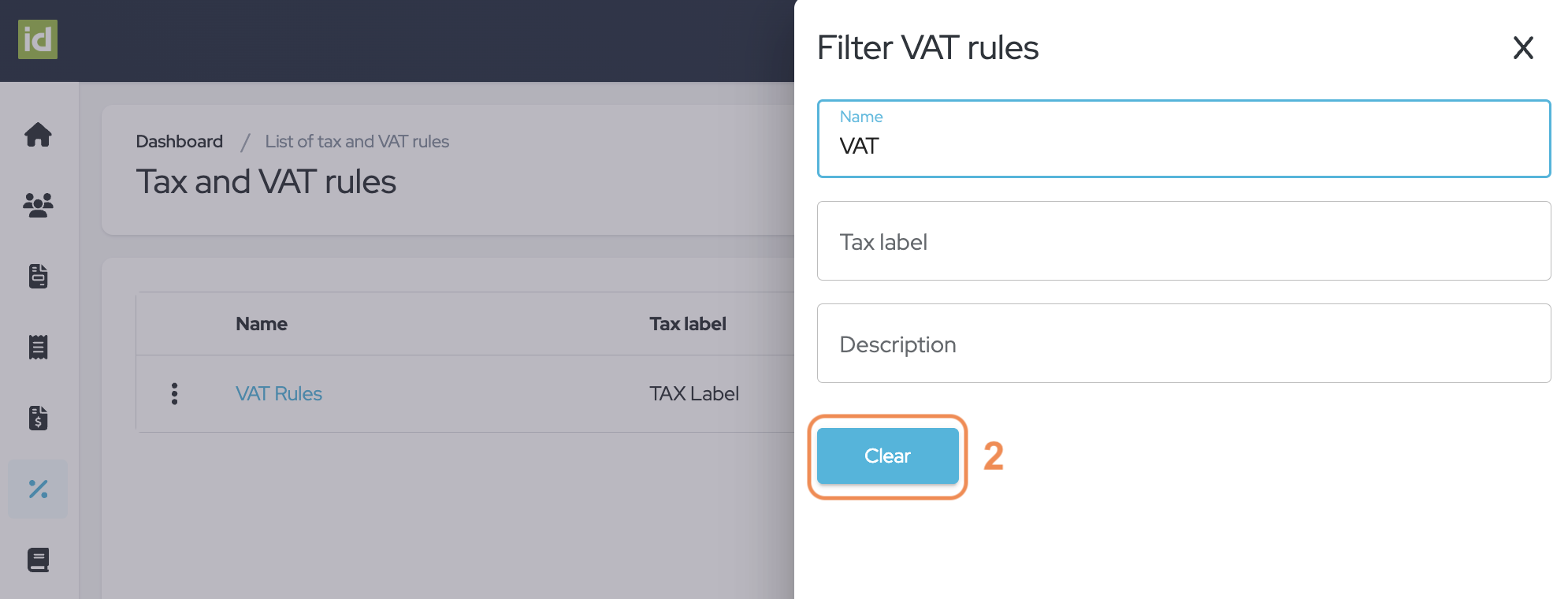
Bewerk Voorwaarden
- Klik op de naam van uw Regel.
OF
- Klik op het menu met drie puntjes.
- Klik op "Bewerken".
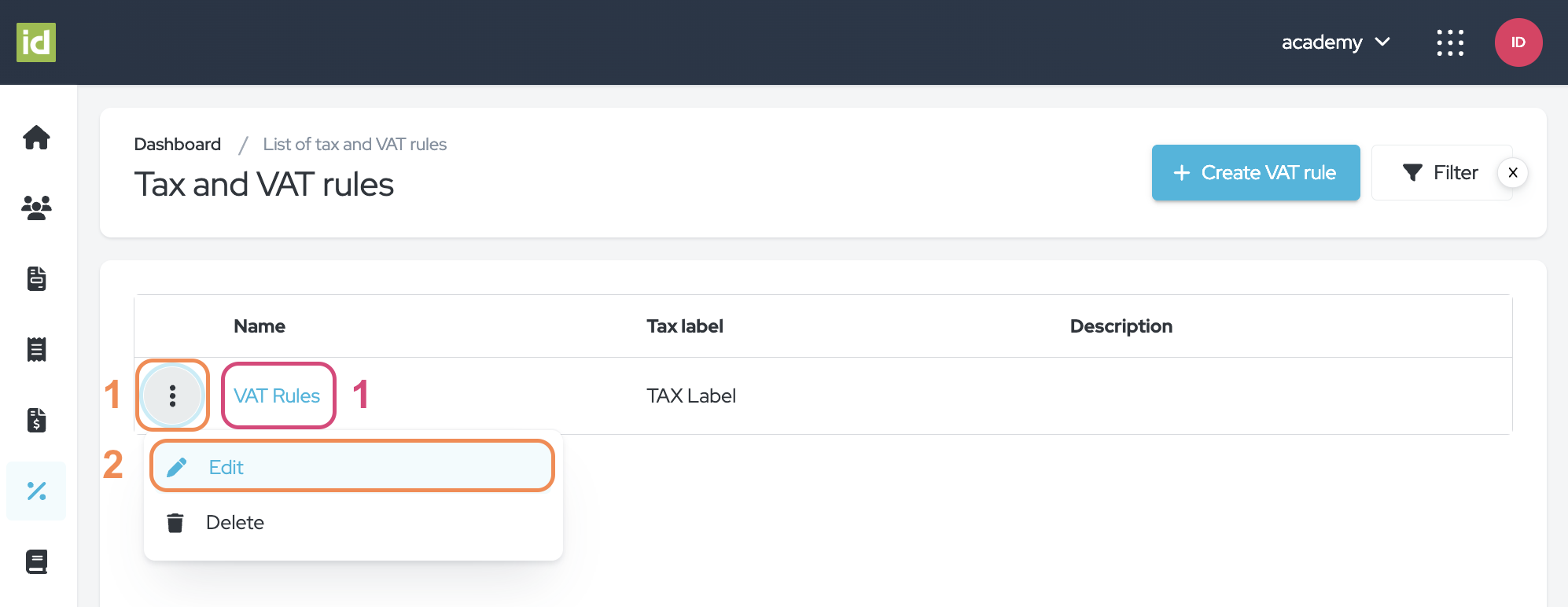
Verwijder Voorwaarden
- Klik op de naam van uw Regel.
- Klik op de knop "Meer acties".
- Selecteer "Verwijderen".
OF
- Klik op het menu met drie puntjes.
- Klik op "Verwijderen".
- Klik op het vinkje om uw verwijdering te bevestigen.

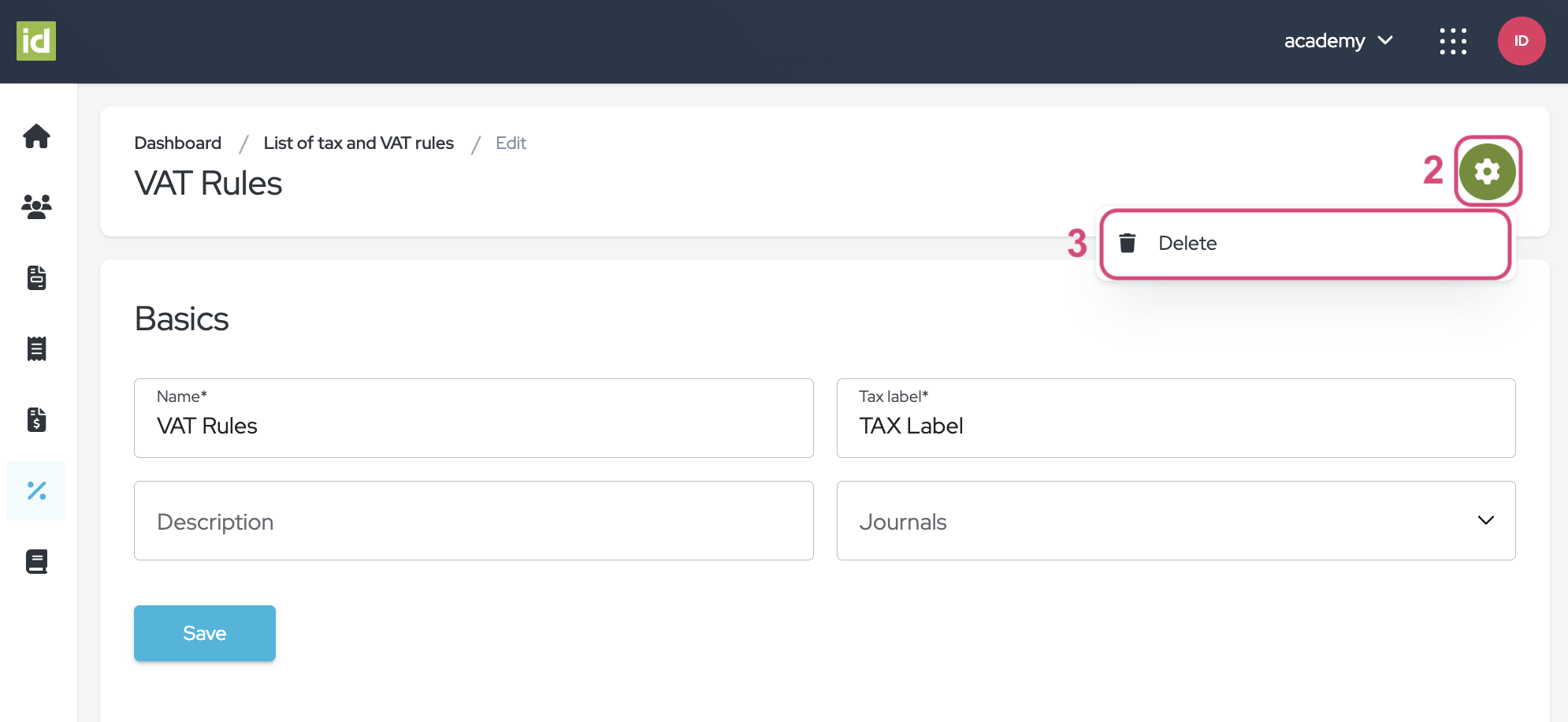
2. BTW-Voorwaarden
Let op dat de voorwaarden worden geëvalueerd in hun lijstvolgorde. U kunt de voorwaarden verplaatsen om de volgorde aan te passen op basis van uw behoeften met de zes stippen-knop. Als de eerste voorwaarde wordt vervuld, wordt het bijbehorende belastingtarief toegepast; zo niet, dan wordt de volgende voorwaarde geëvalueerd. Als geen enkele voorwaarde wordt vervuld, wordt geen belasting toegepast. Ook kunnen meerdere voorwaarden waar zijn voor één registratie. In dat geval wordt alleen de eerste vervulde voorwaarde toegepast.
Maak Voorwaarden voor uw BTW-Regels
- Klik op de naam van uw Regel.
- Klik op de knop "Voorwaarde toevoegen".
- Vul de velden van de Voorwaarde in:
-
Heeft een BTW-nummer? - Dit veld is verplicht. Geef aan of de regels alleen van toepassing zijn op Deelnemers die een BTW-nummer hebben opgegeven, geen BTW-nummer hebben opgegeven, of dat het niet uitmaakt of de Deelnemer er een heeft opgegeven of niet. In het laatste geval gebruik de keuze "onverschillig" uit de lijst.
-
Te evalueren - Dit veld is niet verplicht. Geef aan welk veld uit het registratieformulier u wilt evalueren. Het kan het land van de Deelnemer zijn, hun staat, hun BTW-nummer, of zowel hun land als BTW-nummer. Houd er rekening mee dat het systeem rekening zal houden met de standaardvelden van het systeem.
-
Voorwaarde - Dit veld verschijnt zodra u een item selecteert in het veld "Te evalueren". Specificeer welke voorwaarde moet worden vervuld.
-
Tarief - Dit veld is verplicht. Geef het tarief aan dat moet worden toegepast als de voorwaarden zijn vervuld.
-
Tekst in te voegen in de factuur - Dit veld is niet verplicht. Dit wordt weergegeven naast het BTW-tarief op de factuur, proforma of creditnota.
-
- Klik op de knop "Opslaan".
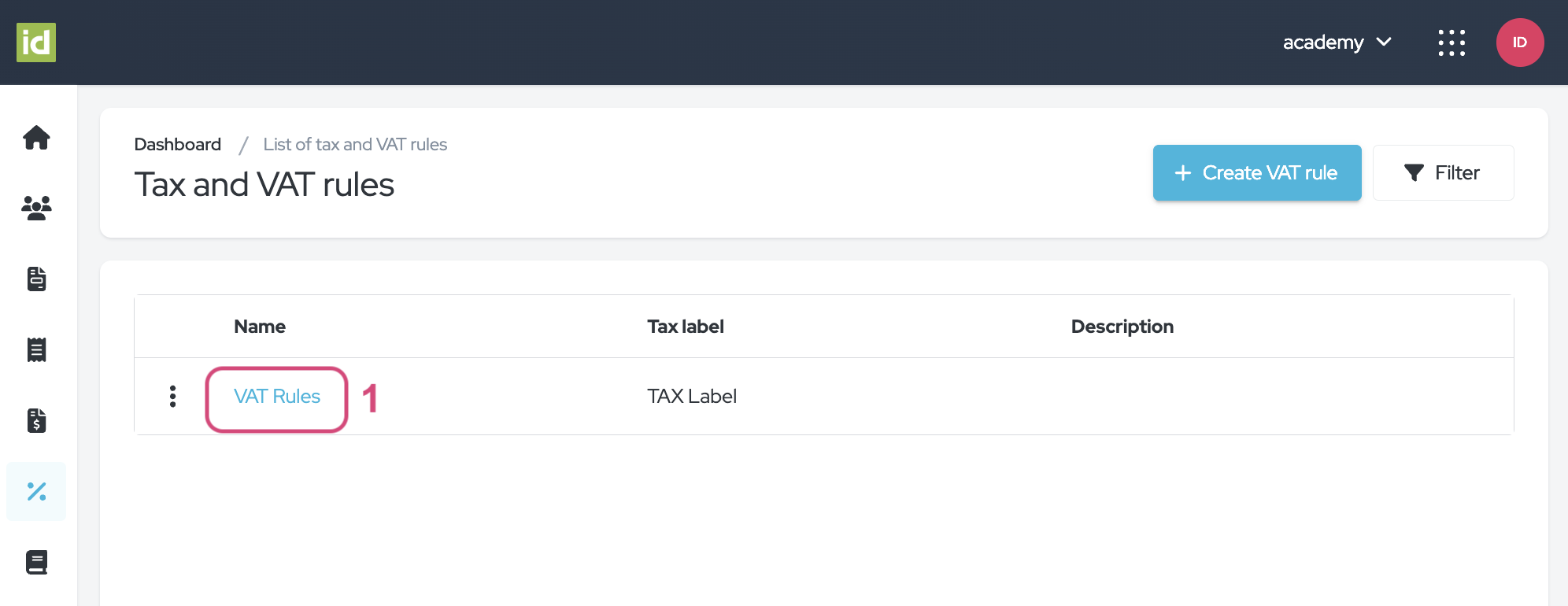
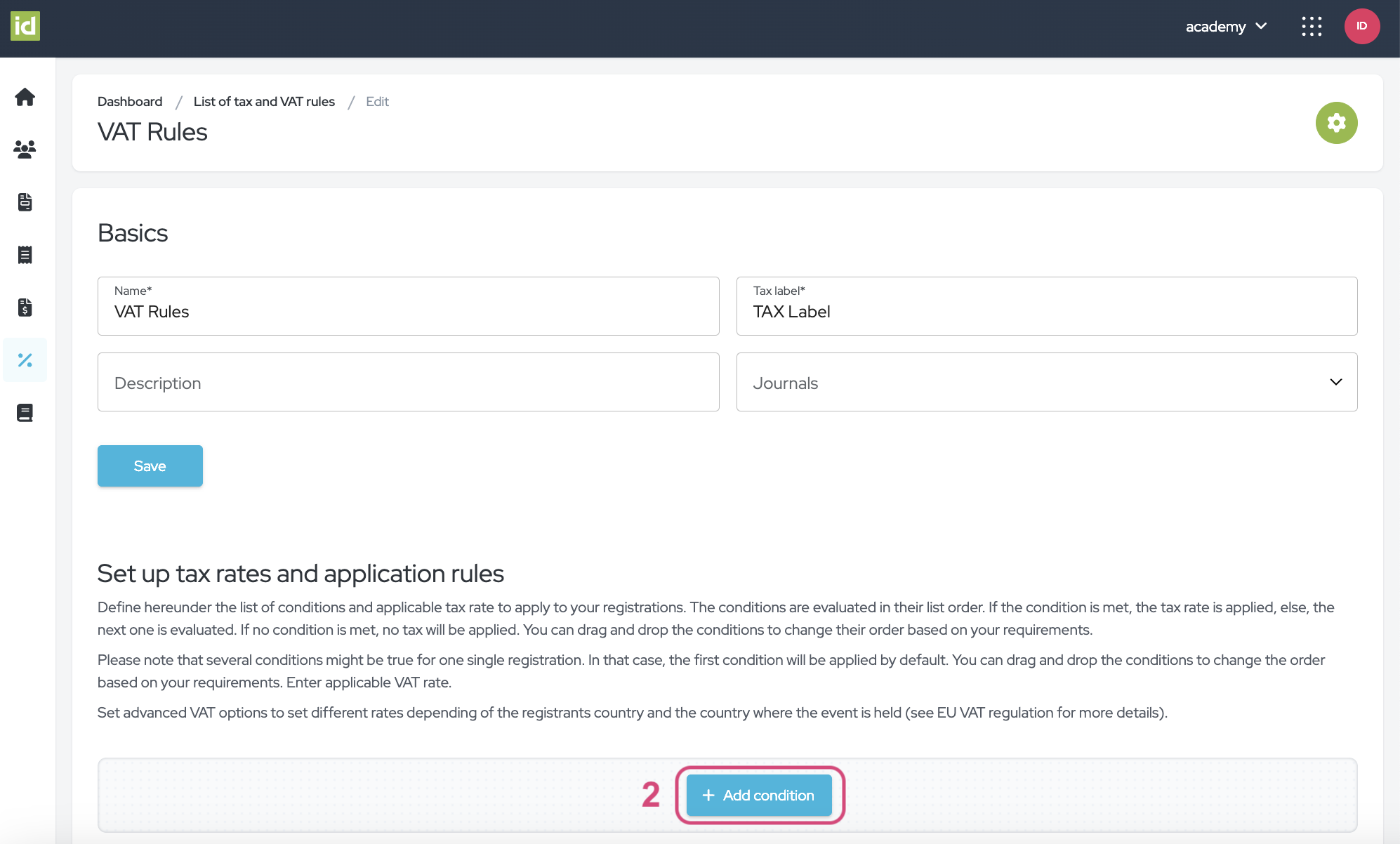
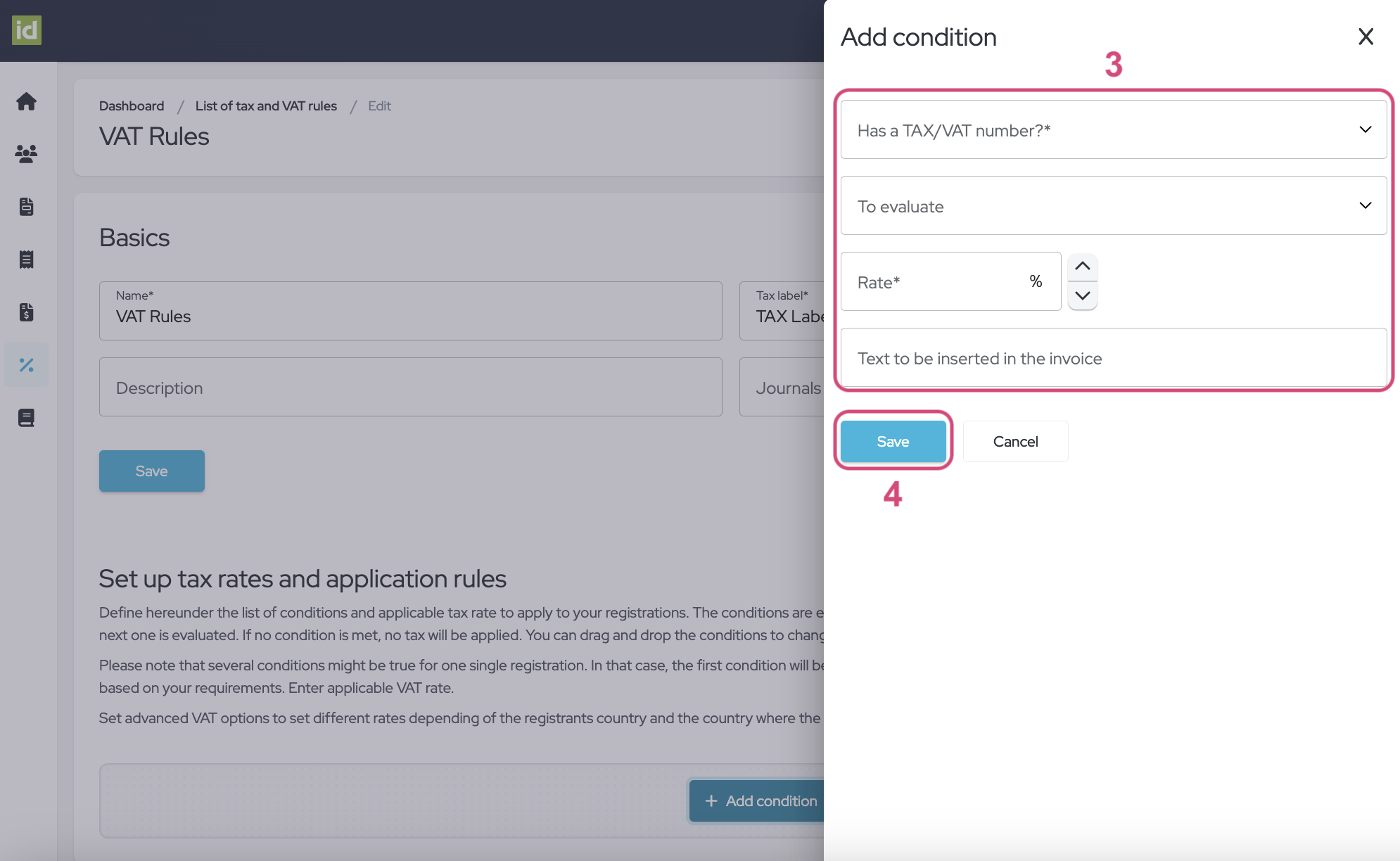
Bewerk Voorwaarden
- De volgorde waarin uw voorwaarden verschijnen, is belangrijk voor hoe ze van toepassing zullen zijn op de registraties. Daarom kunt u uw voorwaarden eenvoudig verplaatsen en de volgorde aanpassen op basis van uw behoeften met de zes stippen-knop.
- Klik op het menu met drie puntjes.
- Klik op "Bewerken".
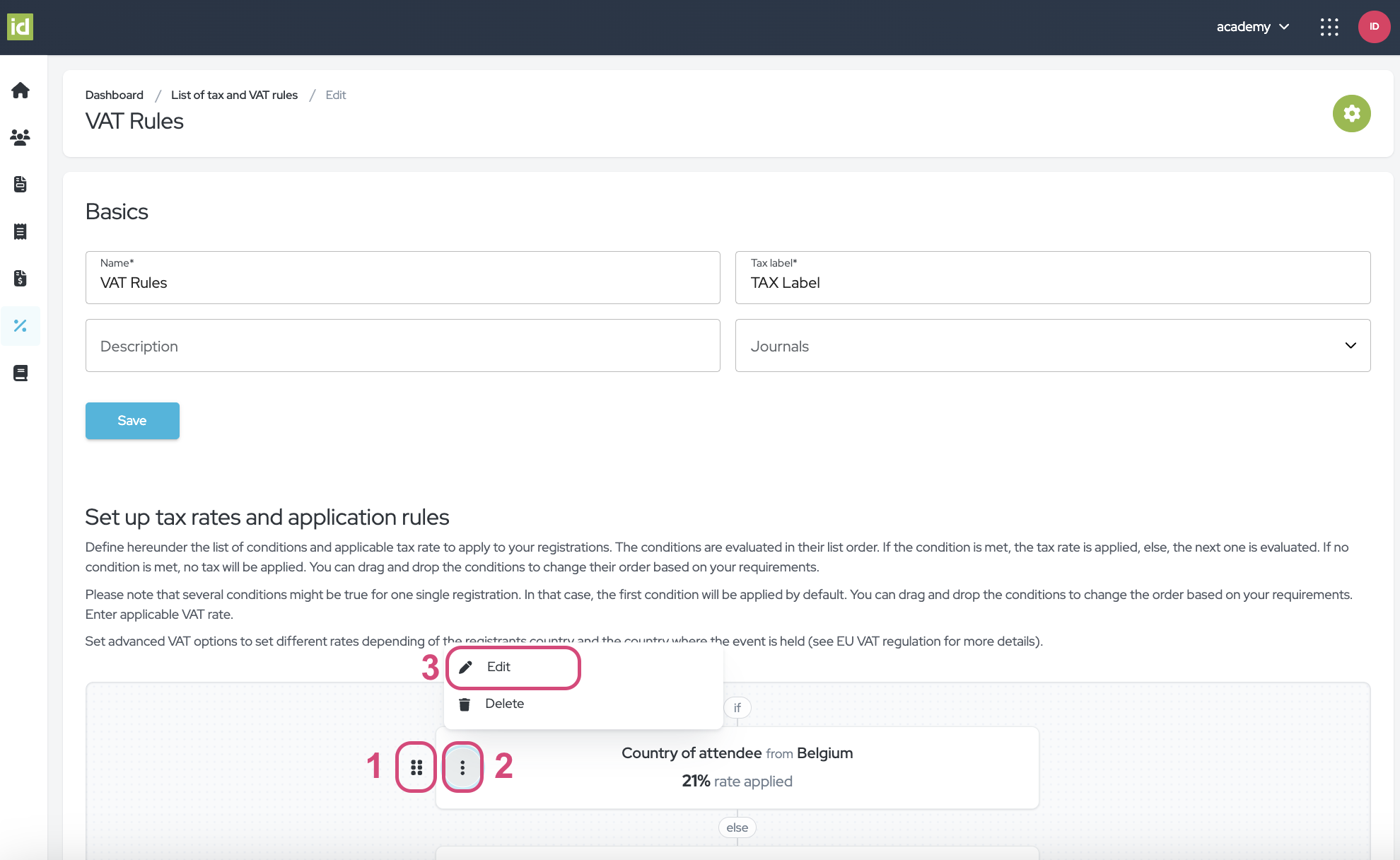
U kunt nu de instellingen van uw voorwaarden wijzigen en opslaan.
Verwijder Voorwaarden
- Klik op het menu met drie puntjes.
- Klik op "Verwijderen".

3. Koppelen van Uw Instellingen
Nadat u uw BTW-regels en voorwaarden heeft gemaakt, kunt u ze koppelen aan een Evenement, aan Items (Categorieën of Opties), of aan een Journal.
BTW-Regels aan een Journal
Elk Journal kan worden gekoppeld aan meerdere BTW-regels, waardoor nauwkeurige belastingheffing voor verschillende financiële activiteiten wordt gegarandeerd. U heeft drie verschillende manieren om uw BTW-regel aan een Journal te koppelen: bij het creëren van een BTW-regel, bij het wijzigen ervan, of rechtstreeks via het Journal.
- Bij het creëren van een BTW-regel
Bij het creëren van een nieuwe BTW-regel is een van de vier velden die u kunt invullen het Journal waaraan het moet worden gekoppeld.
- Bij het wijzigen van een BTW-regel
Bij het wijzigen van een BTW-regel is een van de vier velden die u kunt wijzigen het Journal waaraan het moet worden gekoppeld.
- In het Journal zelf
Bij het creëren of wijzigen van een Journal selecteert u uw BTW-regel in de lijst met "Beschikbare BTW-regels".
Evenement aan een Journal
Zorg ervoor dat uw Journal is gekoppeld aan het Evenement:
- Ga naar Geld > Ontvangsten en facturen.
- Selecteer het gewenste Journal uit de lijst met "Journal" beschikbaar.
Uw Journal is nu van toepassing op het Evenement.

BTW-Regels aan Items
Alle Items
Moet u dezelfde BTW-regels toepassen op al uw Categorieën en Opties?
- Ga naar het Geld > BELASTING/BTW-gedeelte.
- Selecteer het Type BTW dat u wilt toepassen (BTW incl. of excl.).
- Selecteer uw BTW-regel uit de lijst "Standaard BTW-regel".
- Klik op de knop "Opslaan".
Uw Regel is nu van toepassing op het hele Evenement en u ziet een overzicht van uw Voorwaarden onder het veld "Standaard BTW-regels".
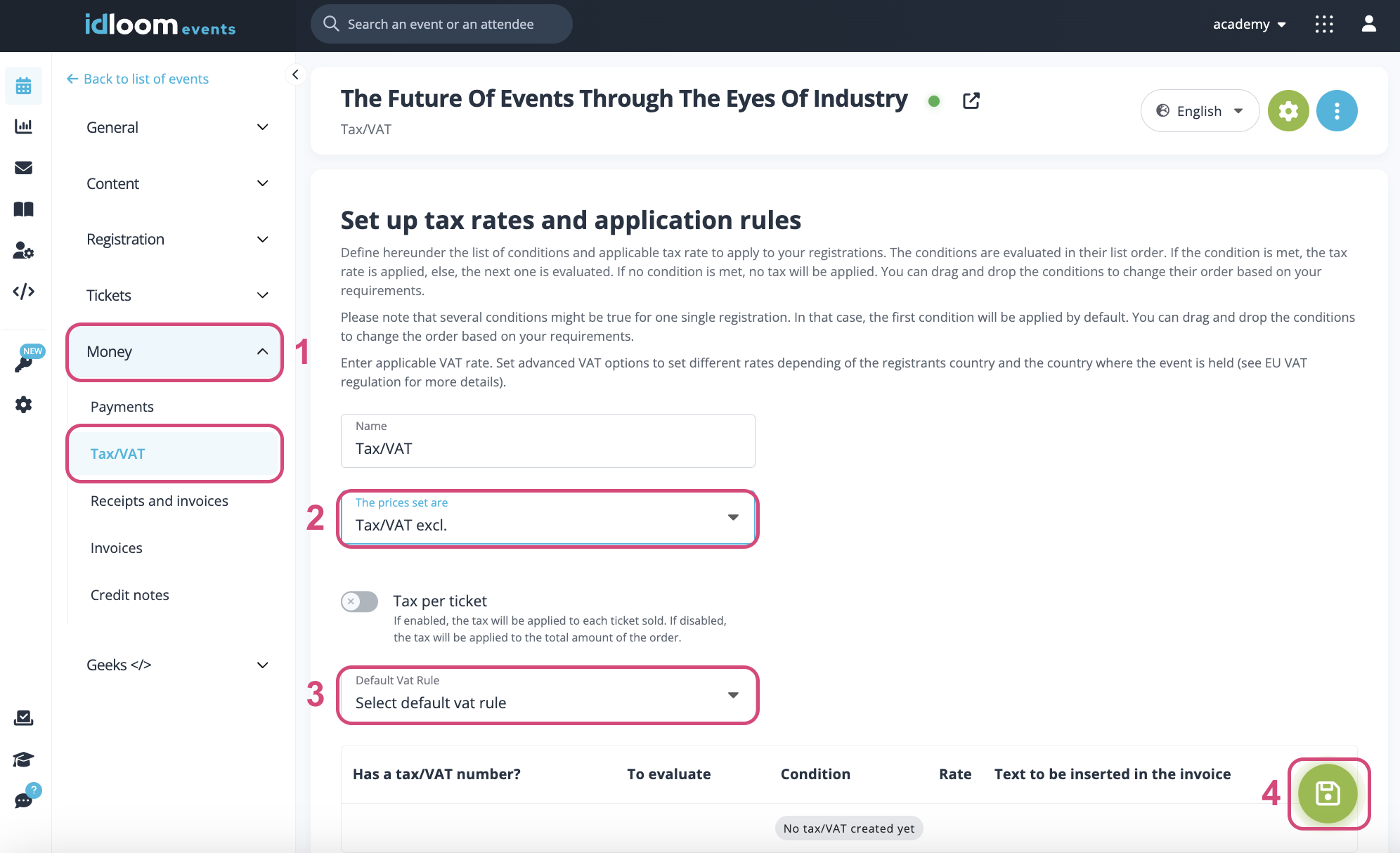
Specifieke Items
Moet u verschillende BTW-regels toepassen op bepaalde Items?
- Ga naar het Geld > BELASTING/BTW-gedeelte.
- Selecteer het Type BTW dat u wilt toepassen (BTW incl. of excl.).
- Activeer de schakelaar "Belasting per ticket".
- Klik op de knop "Opslaan".
- Ga naar Tickets > Categorieën of Tickets > Opties.
- Klik op het item waarop u de BTW-regel wilt toepassen.
- Selecteer uw BTW-regel uit de lijst "BTW-regel".
Uw Regel is nu van toepassing op het Item. Herhaal voor andere Items.
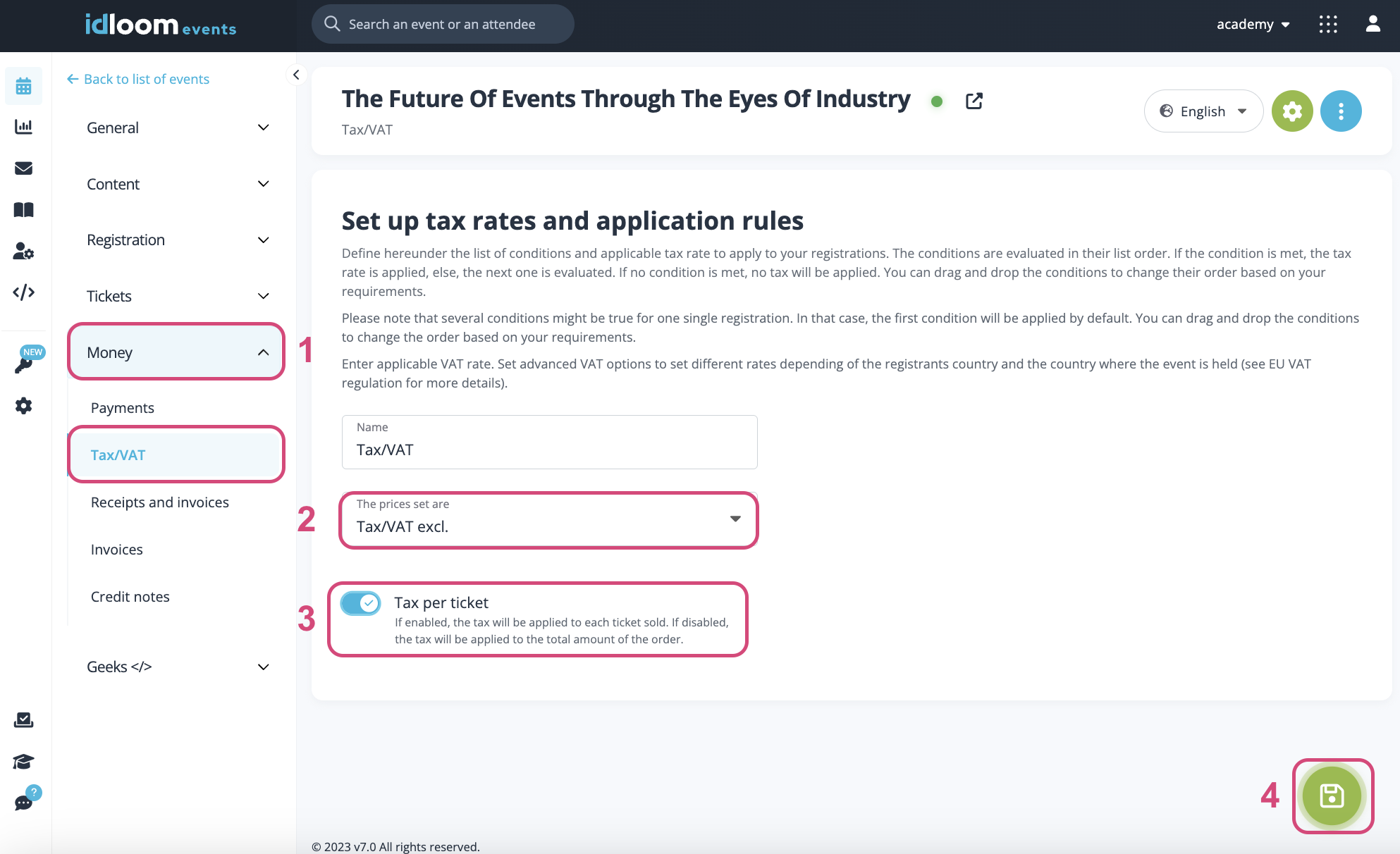
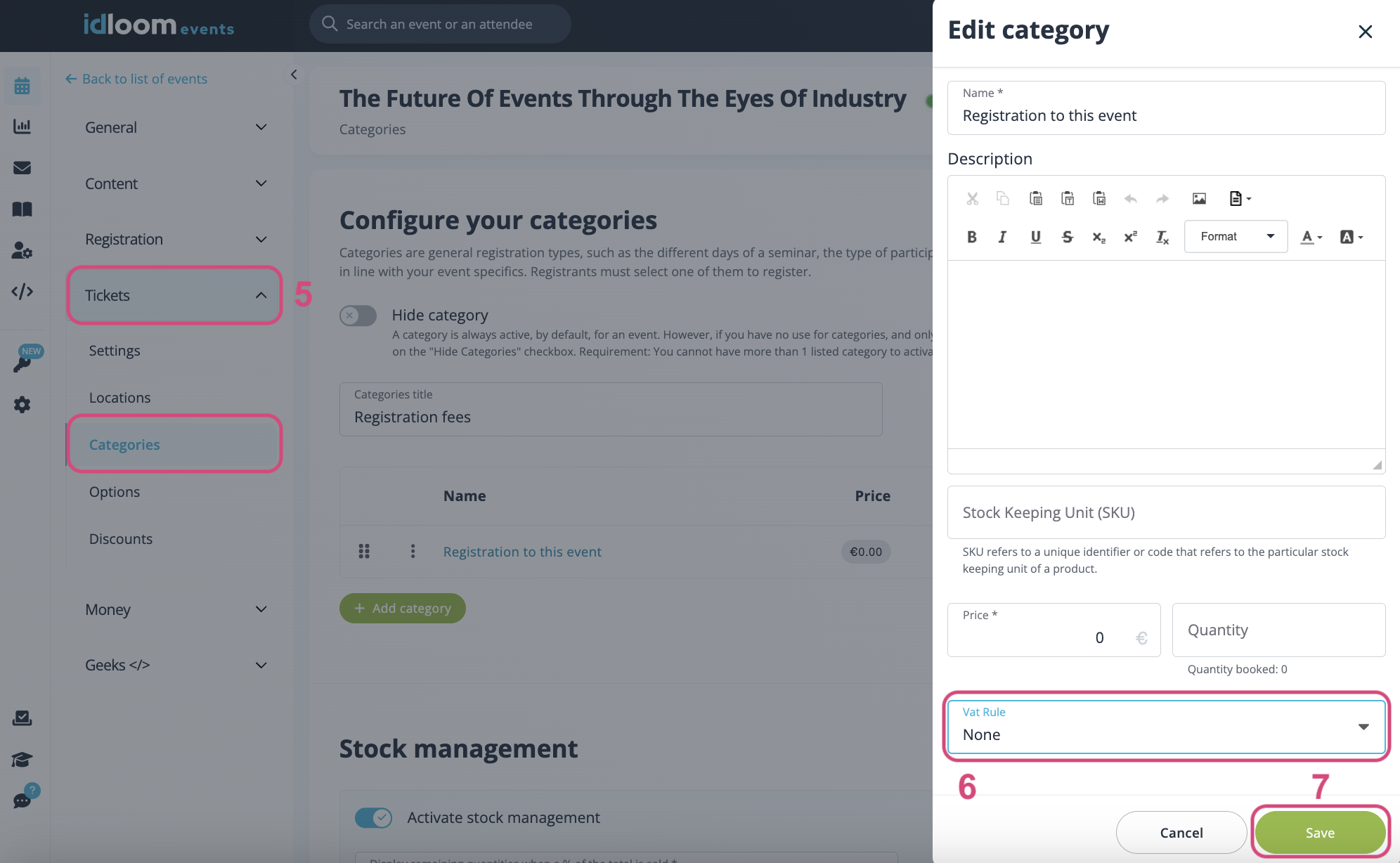
4. BTW-Voorbeelden
Hieronder vindt u geavanceerde voorbeelden van BTW-instellingen om verschillende tarieven in te stellen afhankelijk van het land van de deelnemer en het land waar het evenement wordt gehouden.
Toepassing van GST/HST voor Canada
In dit voorbeeld test de toepassing de provincie van de deelnemer om het juiste belastingtype en tarief in te stellen. Het veld staat is verplicht en de lijst met staten is voorgedefinieerd om ervoor te zorgen dat ten minste aan één voorwaarde wordt voldaan.
BTW-toepassing voor een Online Conferentie (VOD-achtig) in de EU
In dit voorbeeld is de organisator gelokaliseerd in België.
- De toepassing test eerst het BTW-nummer van de deelnemer om te controleren of het is voorafgegaan door "BE", en als de voorwaarde is vervuld, wordt het BTW-tarief ingesteld op 21% (het BTW-tarief dat van toepassing is op dergelijke diensten in België).
- Als de vorige voorwaarde niet is vervuld, wordt vervolgens getest of het BTW-nummer voorvoegsel is van een ander EU-lidstaat, en zo ja, wordt een BTW-tarief van 0% toegepast en wordt "BTW-verlegd" vermeld op de factuur of ontvangstbewijs.
- Als de vorige voorwaarde niet is vervuld, wordt vervolgens getest of het land van de deelnemer buiten de EU is, en, als aan de voorwaarde is voldaan, wordt het BTW-tarief ingesteld op 0% en wordt "Dienst gelokaliseerd buiten de EU" vermeld op de factuur of ontvangstbewijs.
- Als geen van de voorwaarden is vervuld, wordt het BTW-tarief vervolgens ingesteld op 21%, wat het standaard Belgische BTW-tarief is dat van toepassing is op alle EU-burgers of organisaties zonder BTW-nummer.
Let op dat als u de eerste voorwaarde niet instelt, de toepassing het BTW-tarief instelt op 0% voor alle organisaties met een BTW-nummer voorafgegaan door "BE", aangezien België een land is in de EU.
We wensen u veel succes bij het beheren van uw BTW-regels met idloom!
Ontdek gerelateerde gebruikershandleidingen. Misschien bent u ook geïnteresseerd in…
Invoice - Financiële documenten
Het idloom.events team
